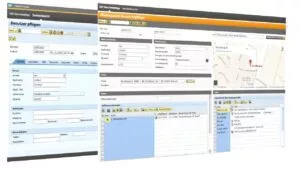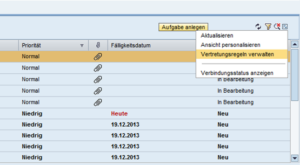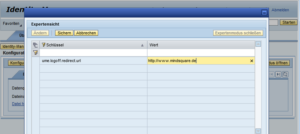Zugriff auf externe Verzeichnisse über WebDAV im SAP Portal
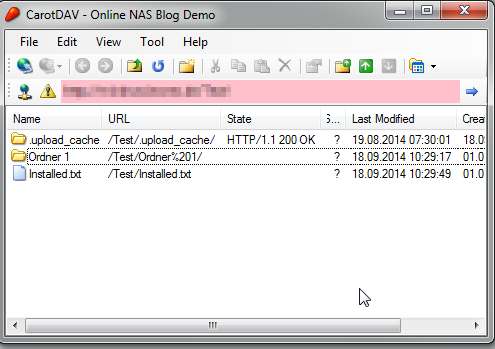
Häufig sollen in das SAP Portal Dateien eingebunden werden, die auf einem anderen Server liegen und dort auch aktualisiert werden. Die Dateien dann jeweils manuell von diesem anderen Server herunterzuladen und sie anschließend im SAP Portal hochzuladen ist sehr umständlich. Leichter ist es, wenn die Verzeichnisse mit den Dokumenten über WebDAV eingebunden werden. Das SAP NetWeaver Portal Knowledge Management bietet diese Funktion an. Wie die genaue Einrichtung erfolgt, wird in diesem Beitrag Schritt für Schritt erläutert. Als Beispiel soll hier ein Ordner mit weiteren Unterordnern und einer Textdatei eingebunden werden.
Das Ziel als Portal anlegen
Um eine Verbindung zu einem WebDAV-Verzeichnis aufbauen zu können, muss erst einmal das Verzeichnis, bzw. der Server im SAP-Portal bekannt gemacht werden. Dafür wird ein HTTP-System im Server angelegt.
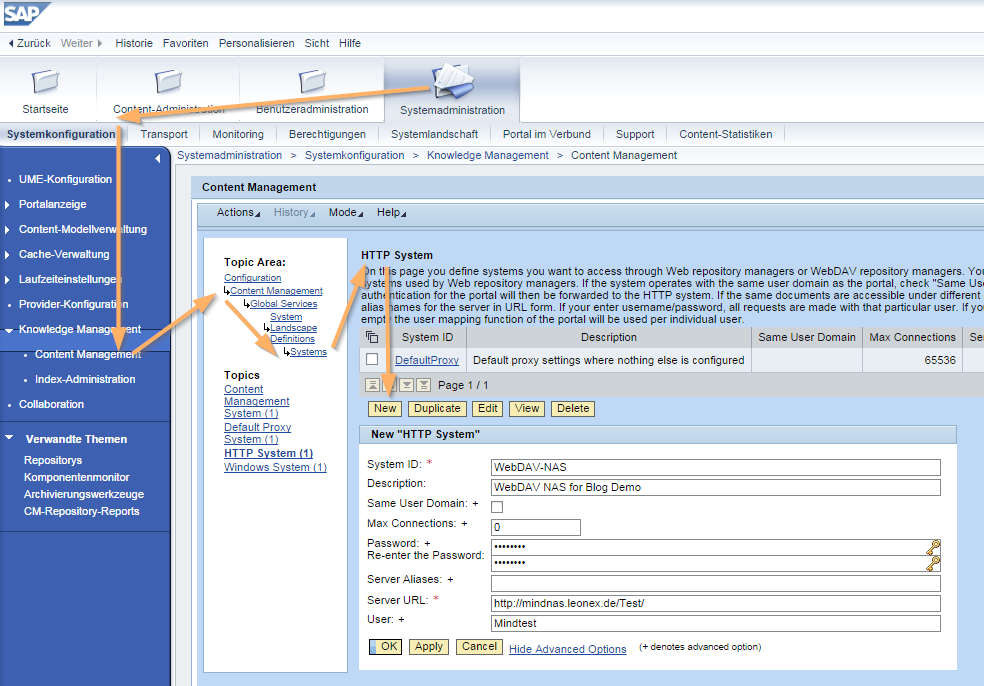
HTTP-System im Server anlegen
Ein HTTP-System kann über den folgenden Pfad angelegt werden: Systemadministration=>Systemkonfiguration=>Knowledge Management => Content Management = Configuration => Content Management => Global Services = System Landscape Definitions => Systems => HTTP-System. An dieser Stelle muss eventuell noch auf “Show Advanced Options” geklickt werden, damit weitere Eingabefelder erscheinen. Wichtig ist hier die System-ID, die Server URL (mit dem gewünschten Unterverzeichnis), die Anzahl der maximal erlaubten Verbindungen sowie der Username und das Kennwort.
WebDAV Repository im Portal bekannt machen
Das SAP Portal hat nun eine Verbindung zum WebDAV Server. Aber bisher weiß es noch nicht, dass es sich dabei um ein WebDAV-System handelt. Daher muss noch ein WebDAV Repository angelegt werden.
Der Pfad dazu ist: Systemadministration=>Systemkonfiguration=>Knowledge Management => Content Management = Configuration => Content Management => Repository Managers = WebDAV Repository.
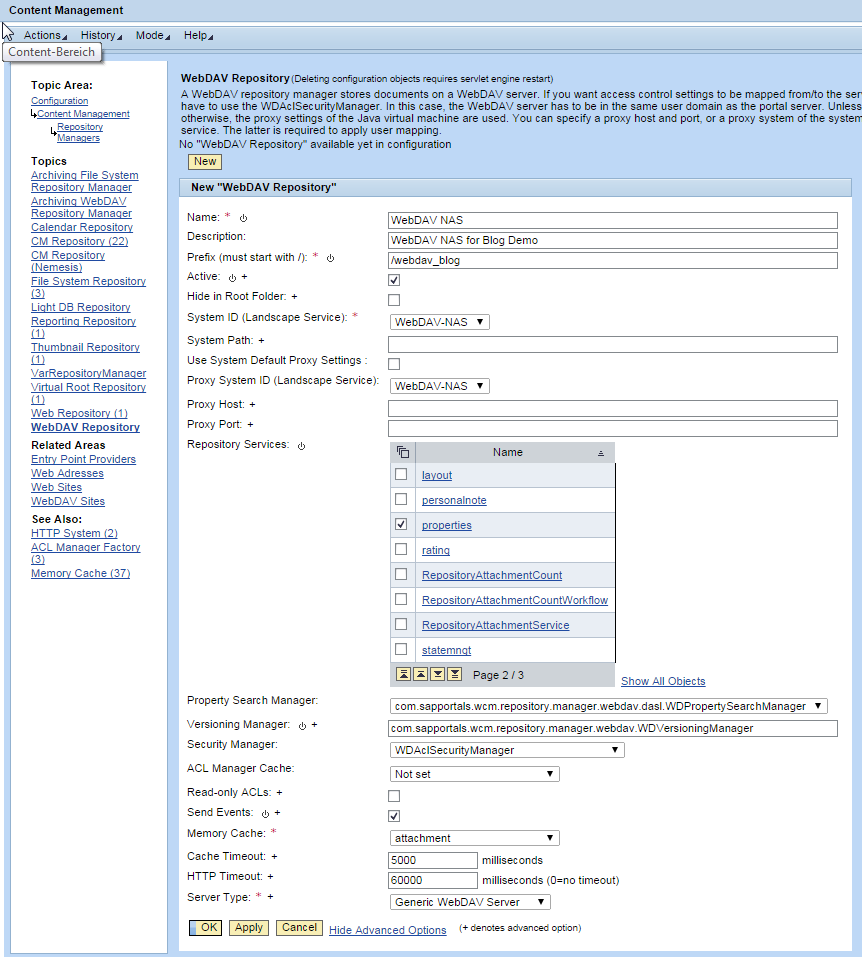
WebDAV Repository
In dieser Eingabemaske wird ein Name vergeben. Der Prefix ist die Bezeichnung, unter der später im KM-Content das eingebundene Verzeichnis erscheint. Bei der System-ID und der Proxy-System-ID wird das zuvor angelegte HTTP-System ausgewählt.
Die weiteren Einstellungen sind abhängig vom WebDAV-Server und der Portal Konfiguration. In den meisten Fällen sollten die Einstellungen aus dem Screenshot ausreichen.

Gerne spreche ich mit Ihnen auch im Detail über Ihre Ausgangslage und zeige Lösungsmöglichkeiten auf. Auf Wunsch unterbreite ich Ihnen im Anschluss ein unverbindliches Angebot.
Kontaktieren Sie mich: Telefon 0211.9462 8572-16 oder per E-Mail info@erlebe-software.de
Systemobjekt für das WebDAV-System
Die Verbindungen zum WebDAV-System ist nun eingerichtet. Im SAP Portal fehlt jetzt noch ein Systemobjekt. Dieses Wird unter Systemadministration=>Systemlandschaft angelegt. Dort ist der gewünschte Ordner zu wählen und darin wird ein neues System von Typ “KM-WebDAV-System” erstellt.
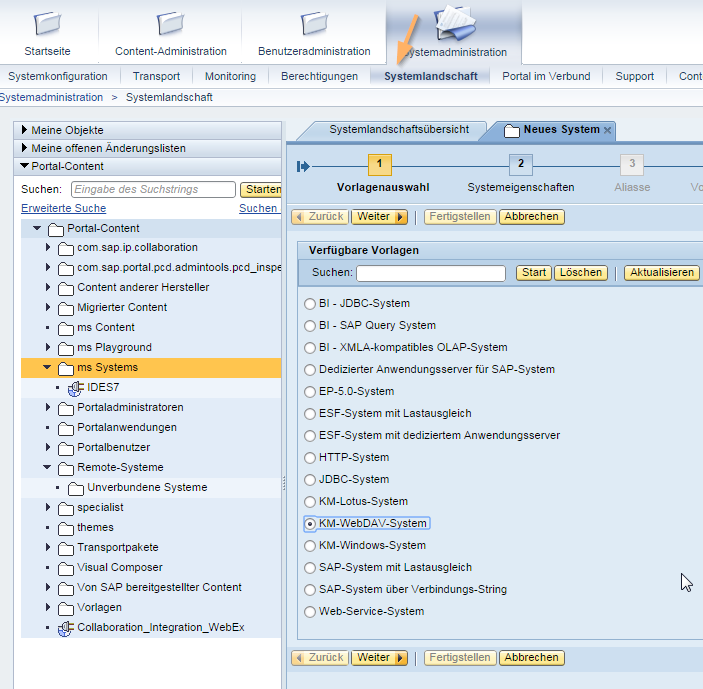
Systemobjekte für das WebDAV-System
Der Systemname ist hierbei idealerweise gleich dem Name des HTTP-Systems.
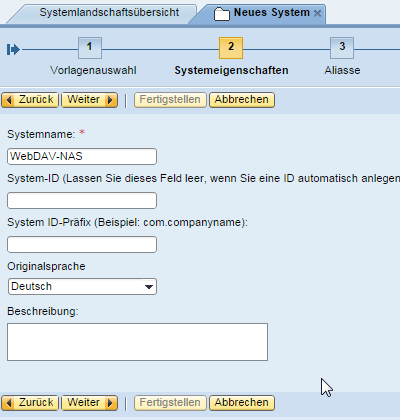
Systemname
Ganz wichtig ist es, dass ein Alias hinzugefügt wird, der genau den gleichen Name wie das HTTP-System hat. Sollten sich die Namen unterscheiden, so wird die Verbindung fehlschlagen.
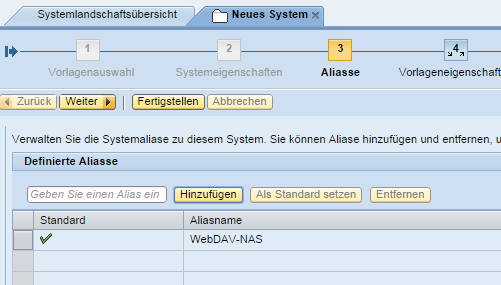
Fertig eingerichtet
Der Zugriff auf das WebDAV-Verzeichnis ist nun fertig eingerichtet.
Zugriff auf die Dateien
Über die Content-Administration=>KM-Content kann nun auf das Verzeichnis zugegriffen werden.
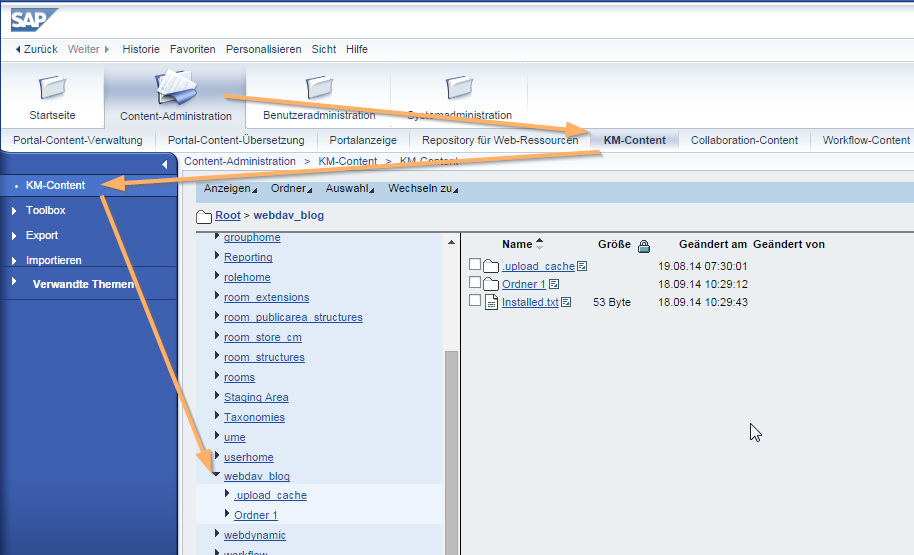
Dateizugriffe
Auf diesen Weg ist es möglich, eine Menge von Anwendungsfällen zu realisieren:
- Einbinden von Dokumentationen
- Einbinden von Speiseplänen
- Zugriff auf Dateien die automatisiert von anderen Systemen angelegt werden
- Und vieles mehr
Greifen Sie auf externe Portalverzeichnisse zu? Ich freue mich auf einen Erfahrungsaustausch zum Thema. Hinterlassen Sie gerne einen Kommentar am Ende des Artikels.